هیچ محصولی در سبد خرید نیست.
فلت سام
انتقال تصویر هایک ویژن بر روی کامپیوتر
در مقالات قبلی به طور کامل به انتقال تصویر هایک ویژن روی گوشی های هوشمند پرداختیم. در این مقاله نیز قصد داریم به طور مفصل به انتقال تصویر هایک ویژن بر روی کامپیوتر بپردازیم.
آموزش انتقال تصویرهایکویژن برروی کامپیوتر

اگر قصد نصب و راه اندازی برنامه IVMs 4200 را برای انتقال تصویر هایک ویژن بر روی کامپیوتر را دارید باید مراحل زیر را طی کنید:
۱) دانلود نرم افزار IVMS 4200 که قبلا درباره ی این برنامه به طور مفصل صحبت کردیم.
۲) نصب و راه اندازی برنامه
۳) اضافه کردن دستگاه های ضبط دیجیتال به برنامه ی IVMS 4200
در بخش معرفی نرم افزار، راه هایی ک میتوانید این برنامه را دانلود کنید گفته شد.
پس از اینکه برنامه ی IVMS 4200 را با موفقیت نصب کردید، نوبت نصب و راه اندازی آنه. برنامه را نصب کنید و پس از اتمام نصب آن، روی برنامه کلیک کنید و برنامه را باز کنید. صفحه ای با عنوان Administrator Register باز میشه که در آن قسمت های Super User و Password و Confirm Password را مشاهده خواهید کرد.
مراحل:
• اولین کاری که باید انجام بدید، انتخاب یک نام کاربری یا همان یوزرنیم و رمز عبور برای خودتونه. این نام کاربری و پسورد ارتباطی به دستگاه دی وی آر شما ندارند و هر یوزر نیم و پسوردی که بخواهید می تونید انتخاب کنید. پس از وارد کردن نام کاربری و رمز و تکرار مجدد رمز عبور، روی گزینه ی register کلیک کنید.
• پس از این مرحله شما وارد محیط برنامه ی IVMS 4200 خواهید شد. به ترتیب روی گزینه ی Control Panel و پس از آن روی گزینه ی Selecting Modules کلیک کنید. صفحه ای برایتان باز میشه که گزینه های Main view و Remote playback در بخش بالایی آن وجود دارند. شما باید روی این دو گزینه کلیک کنید تا یک تیک در کنار هر کدام از آنها ظاهر بشه.
• سپس روی گزینه ی ok کلیک کنید. اکنون نوبت آنه که روی Device management کلیک کنید و در پنجره ی باز شده نام دستگاهی که می تونید تصاویر آن را مشاهده کنید را وارد کنید.
• پس از انتخاب Device Management صفحه ای باز میشه که دو تب دارد. یکی از این تب ها Device نام دارد. روی گزینه ی Device کلیک کنید و سپس گزینه ی Add New Device Type را انتخاب کنید.
برای انتقال تصویر هایک ویژن بر روی کامپیوتر باید:

•روی گزینه ی Add کلیک کنید. پنجره ای با گزینه های Nickname، Address، Port ، Username و Password باز میشه.پس از پر کردن این بخش ها در بخش پایین صفحه Add را انتخاب کنید.
• در بخش پایینی نرم افزار و گزینه ی Online Devices قادر خواهید بود دستگاه هایی که در شبکه ی شما وجود دارند را همراه با IP مشاهده کنید.
• در قسمت Device Management گزینه ی Remote Configuration نیز وجود دارد که از طریق آن قادر خواهید به تنظیمات دستگاهی که در داخل برنامه add کرده اید دسترسی یافته و حتی تنظیمات آنها را تغییر بدید.
با توجه به پیشرفت فناوری و تغییر نیازهای انسان ها، باید از امکانات موجود به خوبی استفاده کنیم. سیستم های امنیتی دوربین مداربسته یکی از این امکانات کاربردی و بسیار خوبه. یکی از خواسته های کاربران هنگام نصب سیستم های امنیتی دوربین مداربسته در محل، قابلیت انتقال تصاویر ضبط شده ی دوربین در مکانی دورتر از محل ضبطه.برای نصب و آموزش کامل این کار میتوانید به هایک ویژن مراجعه نمایید.
انتقال تصویر هایک ویژن بر روی کامپیوتر به چه صورتی انجام میشود:
انتقال تصویر هایک ویژن بر روی کامپیوتر به سیستم هایی به جز دستگاه های ضبط دیجیتال یعنی ان وی آر و دی آور و توانایی مشاهده ی آنها از مکان دیگر، انتقال تصویر گفته میشه. انتقال تصویر ممکنه با استفاده از کامپیوترهای شخصی، لپ تاپ، انواع تبلت و گوشی های هوشمند صورت بگیرد. نکته ای که باید توجه کنید اینه که پایه و اساس انتقال تصویر در هر کدام از دستگاه های فوق، یکسانه.
امروزه دوربین های مداربسته از طریق شبکه ی اینترنت تبادل اطلاعات انجام میده و امکان اتصال به کامپیوتر های شخصی را دارند. برای انتقال تصویر دوربین مداربسته بر روی کامپیوتر دو روش وجود دارد: انتقال تصویر از طریق ایجاد شبکه ی محلی و انتقال تصویر با استفاده از اینترنت.
به طور معمول مشاهده ی تصاویر ضبط شده ی حاصل از دوربین های مداربسته، تنها در محل ضبط سیستم ها و از طریق دستگاه های ان وی آر و دی وی آر ممکنه. همانطور که قبلا هم گفته شد برای مشاهده ی تصاویر حاصل از دوربین های مداربسته در فواصل دورتر باید از تجهیزاتی مثل گوشی های هوشمند، تبلت، رایانه ی شخصی و لپ تاپ استفاده کرد. فرایند انتقال تصویر بر روی تمامی سیستم هایی که در بالا ذکر شد قابل اجراست.
برای انتقال تصاویر میتونید از شبکه های محلی و یا شبکه ی اینترنت استفاده کرد. انتقال تصویر بدون سیم از طریق ایجاد شبکه ی محلی ممکن است از طریق یک سیم انجام بشه و تا شعاع محدودی ( حدود ۱۰۰ متر ) قابلیت اجرا دارد. البته با استفاده از آنتن های رادیویی میتوان برد این شبکه ی محلی را تا شعاع ده کیلومتری و کمی بیشتر نیز افزایش داد
قابلیت های مورد نیاز برای انتقال

برای اینکه بتوانید عملیات انتقال تصویر را انجام بدید به امکانات زیر نیاز دارید:
۱) دستگاه ضبط ویدئویی dvr و یا ان وی آر.
۲) اینترنت در محل ضبط تصاویر و محل پخش تصاویر
به طور معمول میتونید دوربین های مداربسته را به دو دسته تقسیم کنید: آنالوگ و تحت شبکه ( IP ) نحوه ی انتقال تصویر در هر نوع از دوربین های مداربسته متفاوته. دوربین های آنالوگ امکان اتصال به رایانه و لپ تاپ را به صورت مستقیم ندارند، به همین دلیل باید از دستگاه های ضبط کننده ی دیجیتال استفاده نمود. اما دوربین های مداربسته از نوع IP به طور مستقیم قابلیت اتصال به کامپیوتر و لپ تاپ را دارند.
۳) نرم افزارهای سازگار با سیستم امنیتی برای انتقال تصویر بر روی کامپیوتر
اگر تا کنون اقدام به خرید دوربین مداربسته نکرده اید به صفحه دوربین مداربسته هایکویژن مراجعه نمایید.
انتقال تصویر هایک ویژن بر روی کامپیوتر با برنامه های کاربردی
برای انتقال تصویر دوربین های مداربسته بر روی کامپیوتر برنامه های زیادی ساخته شده اند. اما این برنامه ها معمولا اختصاصی هستند و تنها با سیستم های امنیتی شرکت سازنده ی خود همخوانی دارند و فقط آنها را ساپورت میکنند.
هایک ویژن نخستین برند تولید کننده ی محصولات سیستم های امنیتی در جهانیه. این برند چینی بسیار مطرح و معتبره و محصولات آن در سطح جهان به طور گسترده به فروش میرسند.
با توجه به کیفیت بالای محصولات این برند و قیمت بسیار مناسب آن در مقایسه با رقبا، برند هایک ویژن در کشور ما نیز بسیار محبوب، پرطرفدار و پرفروشه. با توجه به اینکه یکی از رایج ترین برندهای محصولات امنیتی موجود در بازار ایران، هایک ویژن میباشد، شاید همه ی کاربران آن نیاز به برنامه ای کاربردی برای انتقال تصویر هایک ویژن بر روی کامپیوتر داشته باشند.
نرم افزار انتقال تصویر هایک ویژن بر روی کامپیوتر
در این راستا قصد داریم ابتدا یک نرم افزار بسیار مناسب برای انتقال تصویر هایک ویژن بر روی کامپیوتر را معرفی کنیم و سپس به طور کامل انتقال تصویر هایک ویژن بر روی کامپیوتر را با استفاده از این نرم افزار آموزش بدیم. نرم افزار۴۲۰۰ IVMS نرم افزاری بسیار کاربردی برای انتقال تصویر هایک ویژن بر روی کامپیوتره. اما باید ببینیم این برنامه چه ویژگی هایی دارد؟
نرم افزار۴۲۰۰ IVMS
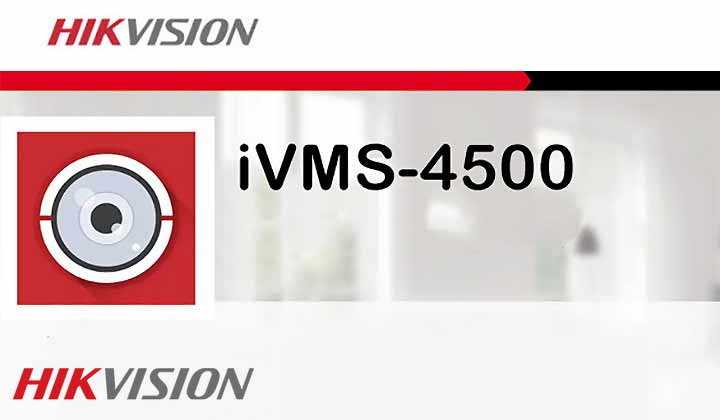
همانطور که اشاره شد برنامه ی IVMS 4200 محصول شرکت هایک ویژن بوده و برنامه ای کاربردی برای انتقال تصویر هایک ویژن بر روی کامپیوتره که به منظور مدیریت سیستم های امنیتی از راه دور ساخته شده. این برنامه ی کاربردی ویژگی هایی مثل قابلیت کنترل دستگاه دی وی آر، ان وی آر، دوربین های آی پی و انکودر دیکودر را آماده میکند.مقاله انتقال تصویر هایکویژن با برنامه ivms-4500 شما را در این زمینه بیشتر راهنمایی میکند.
ویژگی های برنامه ی IVMS 4200
این برنامه بسیار ساده و به دور از پیچیدگی ها طراحی شده و به دلیل انعطاف پذیری فوق العاده، قابلیت استفاده در سیستم های امنیتی در مقیاس های کوچک و بزرگ را داره. با استفاده از نرم افزار IVMS 4200 شما قادر خواهید بود:
۱) از تصاویر نسخه ی بک آپ یا پشتیبان تهیه کنید.
۲) تصاویر حاصل را روی یک سیستم رایانه ای ثانویه ضبط کنید.
۳) تصاویر حاصل از دوربین ها را به صورت زنده از طریق کامپیوتر مشاهده کنید.
۴) همچنین قابلیت ایجاد حساب های کاربری متفاوت را به صورت همزمان خواهید داشت. البته با استفاده از چند حساب کاربری در دسترسی به دوربین ها کمی محدودیت خواهید داشت.
این نرم افزارمسئول انتقال تصویر هایک ویژن بر روی کامپیوتره و شما قادر خواهید بود تصاویر ضبط شده ی حاصل از دوربین های متصل به دستگاه ان وی آر یا دی وی آر را به صورت زنده روی صفحه ی نمایش کامپیوتر مشاهده کنید.
البته گاهی میتونید به روش وب بیس و بدون نیاز به نصب نرم افزار خاصی عملیات انتقال تصویر هایک ویژن بر روی کامپیوتر را انجام بدید. اما با دانلود و راه اندازی نرم افزار IVMS 4200 قادر خواهید بود به سادگی تصاویر دوربین های مداربسته را مشاهده کنید.
شما میتونید برنامه را از CD دستگاه ان وی آر یا دی وی آر هایک ویژن خود دانلود کنید. راه دیگری نیز برای دانلود برنامه وجود دارد، میتونید از سایت های معتبر این برنامه را دانلود کنید.
برای مطالعه: آموزش فعال سازی H265+ در دستگاه DVR به چه صورت می باشد؟
آموزش انتقال تصویردوربین مداربسته به کامپیوتر:

۱) با استفاده از کامپیوتر به بخش تنظیمات دستگاه برید.
۲) گزینه ی setting و یا configuration را انتخاب کنید.
۳) سپس گزینه ی network یا شبکه را انتخاب کنید.
۴) کد مربوط به آدرس IP دستگاه ضبط یا همان آدرس IP دستگاه دی وی آر را انتخاب کنید.
۵) دستگاه دی وی آر را به کامپیوتر متصل کنید.
۶) آدرس آی پی دستگاه دی وی آر در نوار ابزار مرورگر بنویسید و پس از باز نمودن صفحه ی ثبت نام در بخش Username و Password نام کاربری و کلمه ی عبور را وارد کنید.
۷) با استفاده از نصب برنامه های مخصوص انتقال تصویر روی کامپیوتر خود، قادر خواهید بود تصاویر دوربین های مداربسته را از طریق کامپیوتر خود مشاهده کنید.
برای انتقال تصویر دوربین مداربسته تحت شبکه روی کامپیوتر نیز باید مراحل زیر را به ترتیب انجام بدید
۱) سیستم دوربین تحت شبکه را استارت بزنید.
۲) دوربین را به وسیله ی کابل شبکه و یا سوئیچ به کامپیوتر متصل کنید.
۳) از دفترچه راهنمای دوربین مداربسته و یا IP finder برای رسیدن به آدرس آی پی دستگاه استفاده نمایید.
۴) آدرس آی پی دستگاه را در مرورگر خود وارد کنید.
۵) با کمک گرفتن از راهنمای دوربین مداربسته Username و Password خود را وارد کنید.
۶) آدرس آی پی را تنظیم کنید و سپس به محدوده ی معمول شبکه ببرید.
۷) آدرس IP را به محدوده ی قبلی برگردونید.
۸) عملیات انتقال تصویر به پایان رسیده و قادرید از طریق کامپیوتر خود، تصاویر دوربین ها را مشاهده کنید.
نکات مهم انتقال تصویر روی کامپیوتر
همه ی دوربین های مداربسته قابلیت انتقال تصویر هایک ویژن بر روی کامپیوتر روی سیستم عامل windows را دارند. کیفیت تصاویر حاصله به کیفیت ضبط دوربین مداربسته، سرعت اینترنت و نرم افزاری که برای انتقال تصویر استفاده میکنید مربوطه.
خلاصه نکات مقاله:
با پیشرفت روز افزون فناوری و ارتقا یافتن تمامی ابزارها و تجهیزات اطراف، سیستم های حفاظتی مداربسته نیز از این تغییرات در امان نمانده اند.
یکی از بهترین امکانات سیستم های حفاظتی اینه که دیگر برای نظارت بر محیط اطراف خود، نیازی نیست در محل ضبط تصویر یا مکانی بسیار نزدیک به آن باشید. یعنی شما با استفاده از قابلیت انتقال تصویر و انجام یک سری مراحل آسان، قادر خواهید بود از فواصلی بسیار دور مکان مورد نظر را کنترل کنید.

